学习如何用Photoshop软件给胖胖的人物照片快速均匀的瘦身美化处理。
4、点击ctrl+shift+x命令打开液化工具面板,选择左上角的向前变形工具,我们瘦身的大部分操作都可以使用这个命令来操作,这个工具是以圆形笔刷头的形式出现的,圆形笔头越大力度越大,我们可以根据自己的需要进行调整。
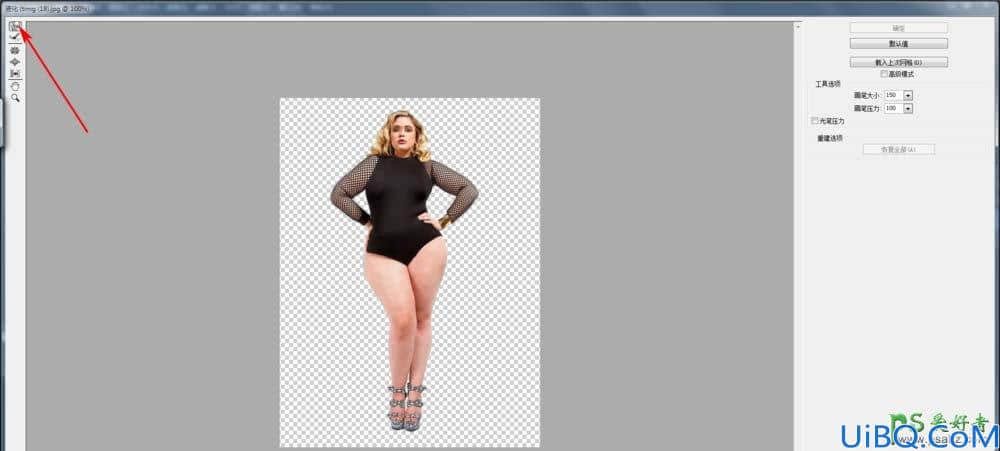
5、调整的时候要做到心中有数,讲究方法和步骤,这个模特的腿胯部分胖的比较夸张,所以我们选择腿胯作为第一步的瘦身调整对象。
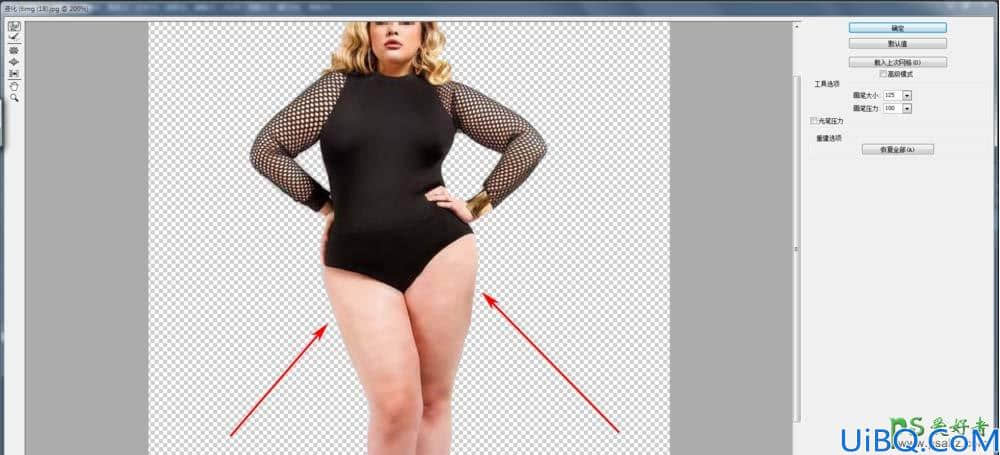
6、我们调整瘦身效果的时候要整体比较着调整,从局部到整体进行反复对比。大腿根部和胯部调整以后,我们要兼顾膝关节、小腿肚、脚踝、脚掌等部位,要做到腿部整体的协调一致。调整膝关节的时候要注意应用褶皱工具,将膝盖比例调整到位。
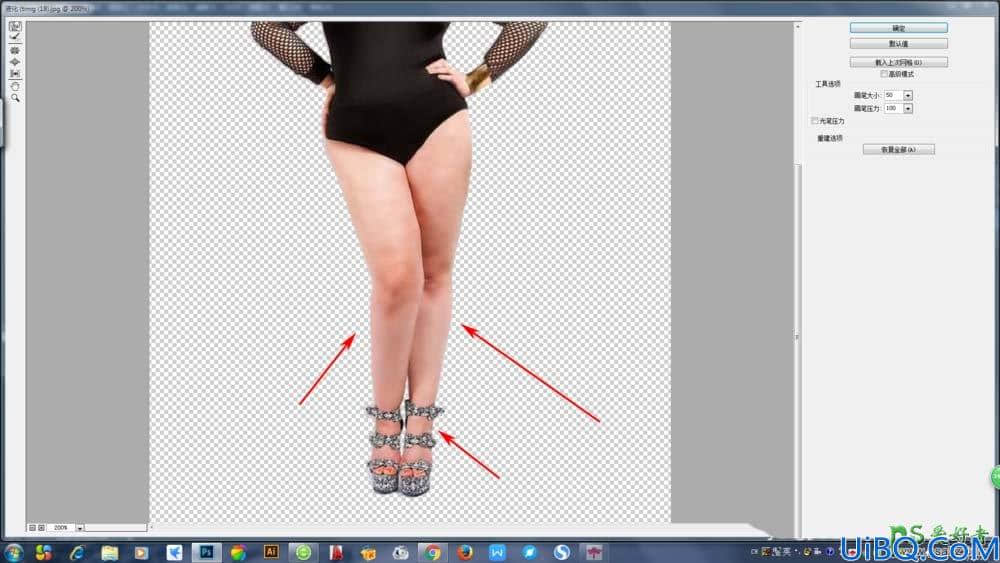











 加载中,请稍侯......
加载中,请稍侯......
精彩评论